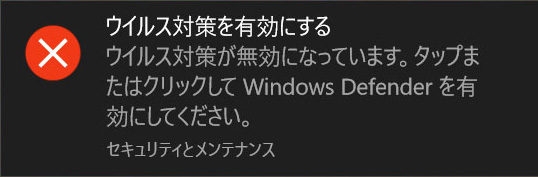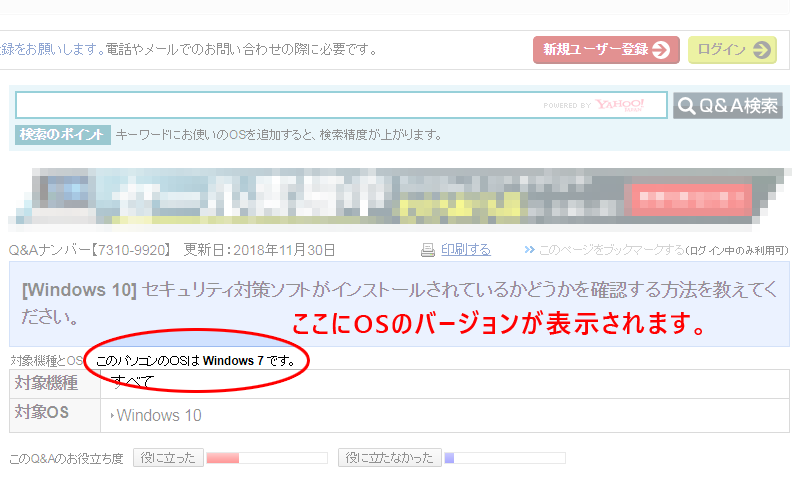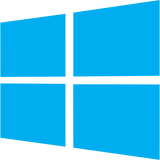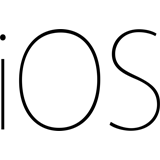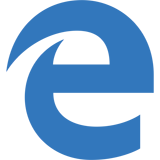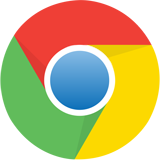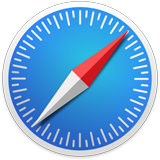セキュリティ対策ソフトは正常に動作していますか?
セキュリティ対策ソフトが正常に動作しているかを確認する方法をお知らせします。正常に動作していない場合の対策については、「その3:対策方法について」をご覧ください。
その1:メッセージを確認する
このメッセージは、セキュリティ対策ソフトが正常に動作していない場合に表示されるメッセージです。
このままパソコンをインターネットに接続していると、パソコンの動作が不安定になったり、データが破壊・流出したりする危険性があります。
このようなメッセージが出た場合は、セキュリティ対策ソフトが有効かどうかを確認してください。
その2:セキュリティ対策ソフトの状態を確認する方法
確認方法は、パソコンに入っているOSのバージョンによって異なります。OSにあわせた手順でご確認ください。
該当のボタンを押してください
※OSは、オペレーティングシステムの略で、ここではWindows(ウインドウズ)のバージョンのことです。パソコンに入っているウインドウズのバージョンが不明のお客様は、まずは「Windows10」のボタンを押し、7か8が表示された場合はこのページに戻って、入りなおしてください。
その3:対策方法について
セキュリティ対策ソフトが有効でない場合、以下のような可能性が考えられます。状況に応じて対策してください。
①セキュリティ対策ソフトが最新の状態になっていない
セキュリティ対策ソフトを最新のバージョンに更新しないと、新たなウイルスに対応できなくなります。お使いのセキュリティ対策ソフトを最新の状態にしましょう。最新の状態にする方法は、セキュリティ対策ソフトの提供元にご確認ください。
②セキュリティ対策ソフトの有効期間が終了している
セキュリティ対策ソフトには有効期間があります。有効期間が終了しているとソフトが動作しません。
現在お使いのセキュリティ対策ソフトの有効期間を延長するか、新たにセキュリティ対策ソフトを購入しましょう。
■富士通パソコンは、マカフィーリブセーフのご利用をお勧めしています
最新の富士通パソコンには、3年間無料で使用できる「マカフィーリブセーフ」が標準搭載されています。
マカフィー リブセーフは、お客様が快適にパソコンを使えるように、富士通パソコンとの互換性およびパフォーマンスの最適化が検証されているセキュリティ対策ソフトです。
マカフィー リブセーフのインストール台数は無制限かつマルチプラットフォーム対応なので、家族みんなのパソコン、Mac、スマートフォン、タブレットにインストールして守ることができます。
新しくセキュリティ対策ソフトを買い足す必要はありません。追加インストールも簡単です。
■マカフィーを使うメリットは?
◆効果および性能試験でWindows Defender を上回ります。(当社調べ)

2017年秋以降 連続してトップスコア
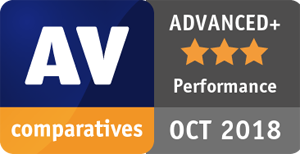
2016年10月以降
連続的に「ADVANCED+」を受賞
◆パソコン・スマートフォン・タブレットも保護します。(OSにより対応機能は異なります。)
◆Internet Explorer、 Google Chrome、Firefoxといった人気のブラウザ全てに対応しています。